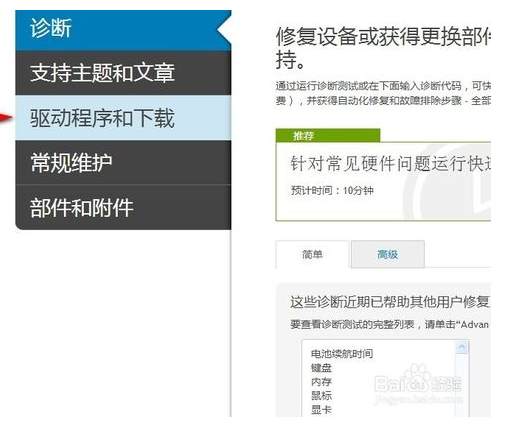如何利用驱动精灵2004备份和还原硬件设备驱动程序?
的有关信息介绍如下:
如何高效利用网卡版驱动精灵?
安装新系统后,首要任务就是为硬件设备安装驱动。为了避免突发情况导致无法备份,确保数据安全,我们需要提前备份驱动程序。选择《驱动精灵2004》,明智地避免安装在系统盘C盘。
步骤一:备份驱动
首先,在F盘创建一个名为"驱动备份"的文件夹,然后将驱动精灵下载并安装在此文件夹内。启动软件,通过“开始”-“程序”-“驱动精灵2004”,进入界面后,点击"备份驱动程序"的下拉菜单,选择"搜索系统中全部驱动",也可按需选择。搜索完成后,浏览并选择F盘中的驱动备份文件夹,点击确定,切勿将备份存放在C盘。
步骤二:开始备份
点击全选,然后点击"开始备份",耐心等待,很快就能完成备份操作。
还原驱动
如果系统已经自动安装了驱动,一般无需手动还原。重新打开驱动精灵,选择"还原驱动",选择"从备份文件夹还原",在弹出的文件夹选择对话框中,直接点选F盘的备份文件夹,选择需要还原的驱动前打勾,点击"开始还原"。
通过驱动精灵,无论是备份还是还原,都能轻松完成,确保您的硬件设备始终处于最佳状态。希望这些步骤能简化您的驱动管理过程,提升使用体验。